PubMed 個人化功能
最近更新日期:2024年9月30日
本文將介紹 PubMed 的個人化常用功能,讓您可以在 PubMed 中做個人化的設定、儲存查到的文獻書目、以及按查詢條件設定新文章 Alerts 通知。這些功能需要您先註冊個人帳號,請點選 PubMed 首頁右上角log in,並選擇「log in to NCBI」:
登入個人帳號後,就可以使用 PubMed 的個人化功能。
–
【自訂個人化 Filter:Manage Filters】
Filter 是 PubMed 查詢結果畫面中,出現在左側的篩選功能,可依指定的條件快速限縮至需要的文獻,詳細請見「Filter 介紹」一文。
除了左側預設的 Filters 外,右上角有「Manage Filters」的選項,可設定個人常用的 Filters ,且其可挑選的 Filters 比左側預設的項目更多,還可以自訂檢索條件設定客製化 FIlter 。詳細請見「My NCBI Filters 介紹」一文。
–
【儲存文獻書目】
當我們在 PubMed 中查到了想要儲存的文獻,可「勾選」→右上角「Send to」:
接下來的動作依您的需求可以有不同的步驟:
- 想直接匯入 EndNote :選「Citation Manager」→「Create File」,將出現下載「.nbib」檔案,直接雙擊可匯入 EndNote Library 中。詳細請見「這篇文章」。
- 想先暫存這幾筆文獻,最後再一起匯入 EndNote:選「Clipboard」→「Add to Clipboard」,先將勾選的文獻暫存起來,您可以再繼續瀏覽其他查詢結果,或修改查詢策略。等完成所有查詢雨勾選,再進到右上角「Clipboard: N items」中,仿前述「1」之步驟,將文獻匯入 EndNote。詳細請見「這篇文章」。
- 想先暫存在線上,之後再匯入 EndNote:也有可能您目前是在外面的電腦查詢,手邊並沒有 EndNote Library ,或是因其他事情不得不中斷目前的查詢工作,想先暫時儲存目前已挑選的文獻。這個功能必須要有個人帳號才能使用。請選「Sent to Collections」→「Add to Collections」,首次使用可選擇「Create new collection」→命名→「Save」,即可儲存於各人的 collection 中。
這樣就完成了。下次要叫出這幾筆文獻時,請到 PubMed 首頁右上角登入後,進入「Dashboard (My NCBI)」頁面,即可在「Collections」區塊看到您儲存的文獻:
若要匯出到 EndNote,仿前述「1」之步驟即可。詳細請見「這篇文章」。
–
【儲存查詢策略 + 儲存 Alerts】
有時正在 PubMed 中摸索完美的檢索策略,卻因其他事情不得不中斷目前的查詢工作,但又不想放棄現階段的查詢策略;或者,您已經完成了查詢,覺得目前的檢索策略簡直是完美,希望日後可以繼續收到符合此條件的新文章通知。這些需求,只要是在login的狀況下,再次點選Advance Search,之前的檢索策略都會被保留。
若此檢索策略已經完成,您希望日後新增條件相符的文章就自動 email 通知,在想要的檢索策略選擇Creat Alert:
這樣就完成了。下次要叫出此檢索策略時,請到 PubMed 首頁右上角登入後,進入「My NCBI」頁面,即可在「Saved Searches」區塊看到您儲存的策略,點選策略名稱就可以自動在 PubMed 中執行此檢索:
作者:張育銘
本文更新歷程:
Ying-Fang Huang 2020/8/27
Wei-Min Fan 2024/9/30
【延伸閱讀】PubMed完整教學懶人包


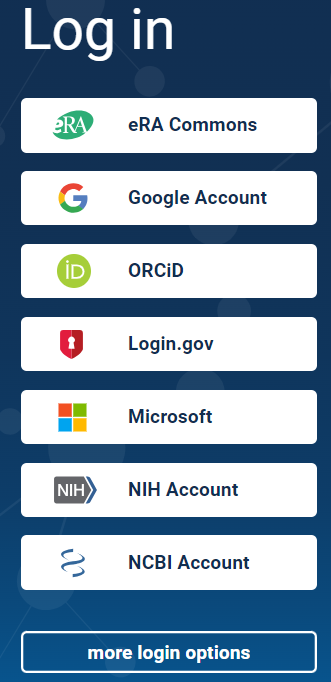
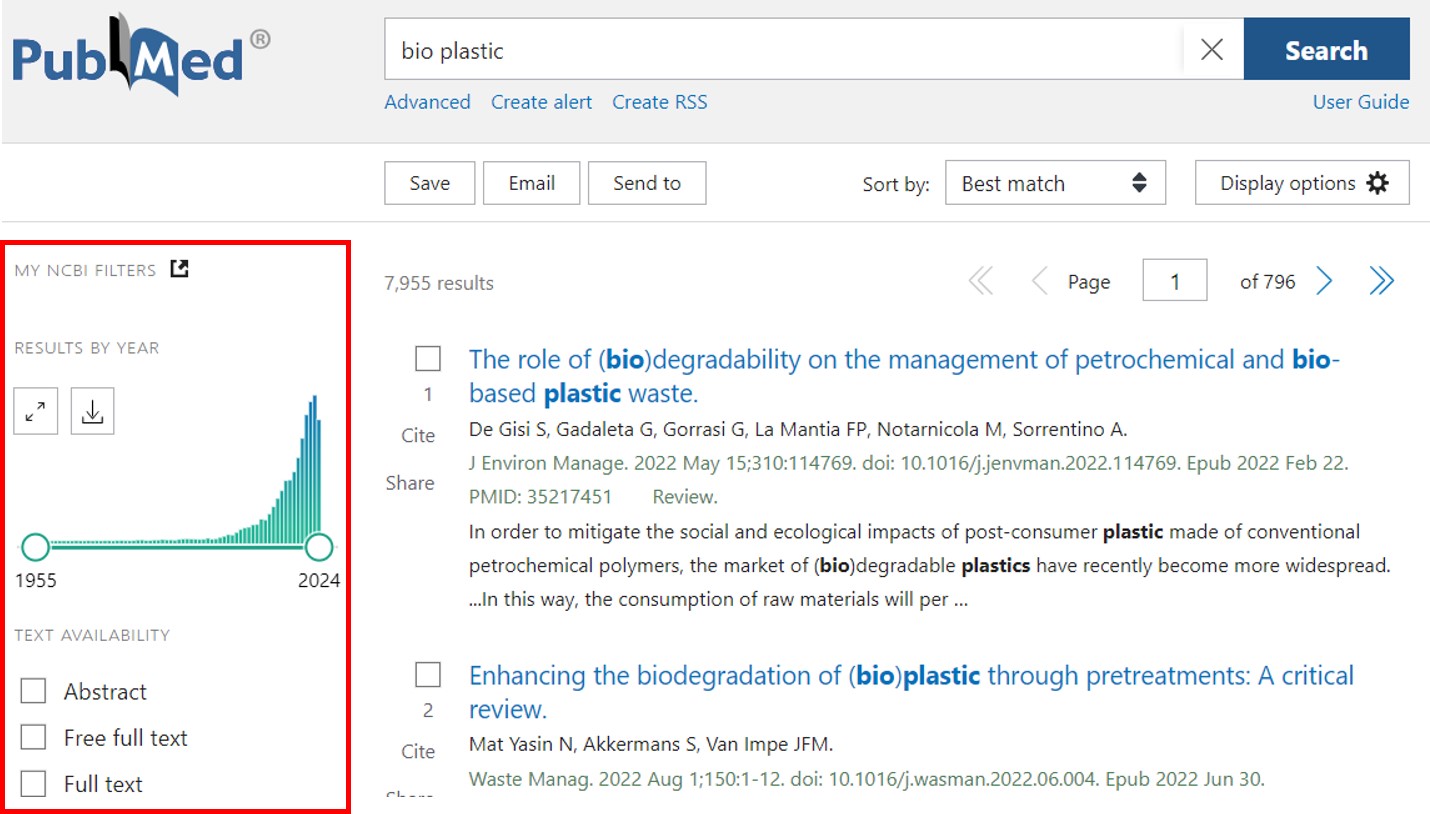
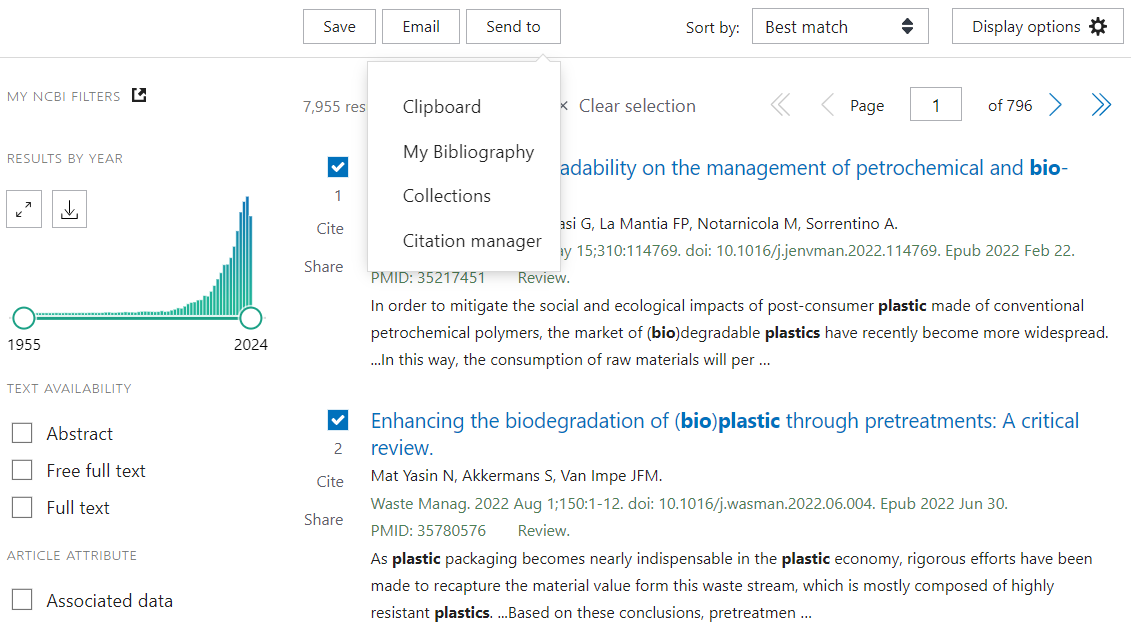
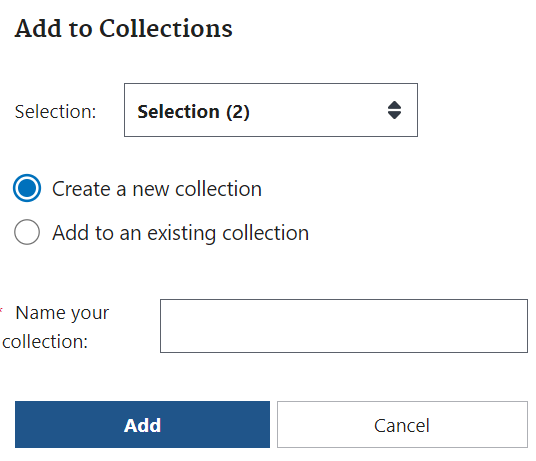
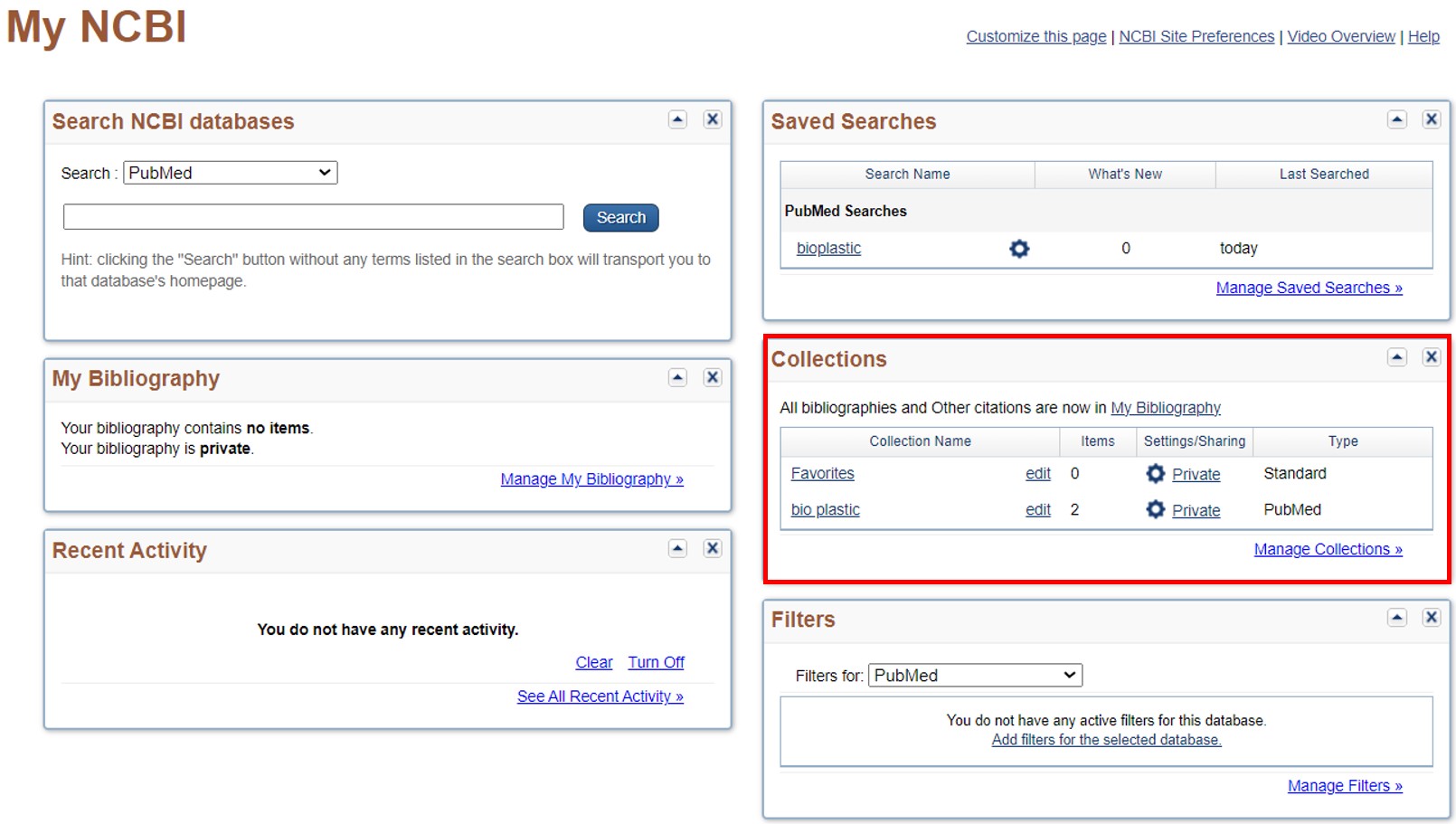

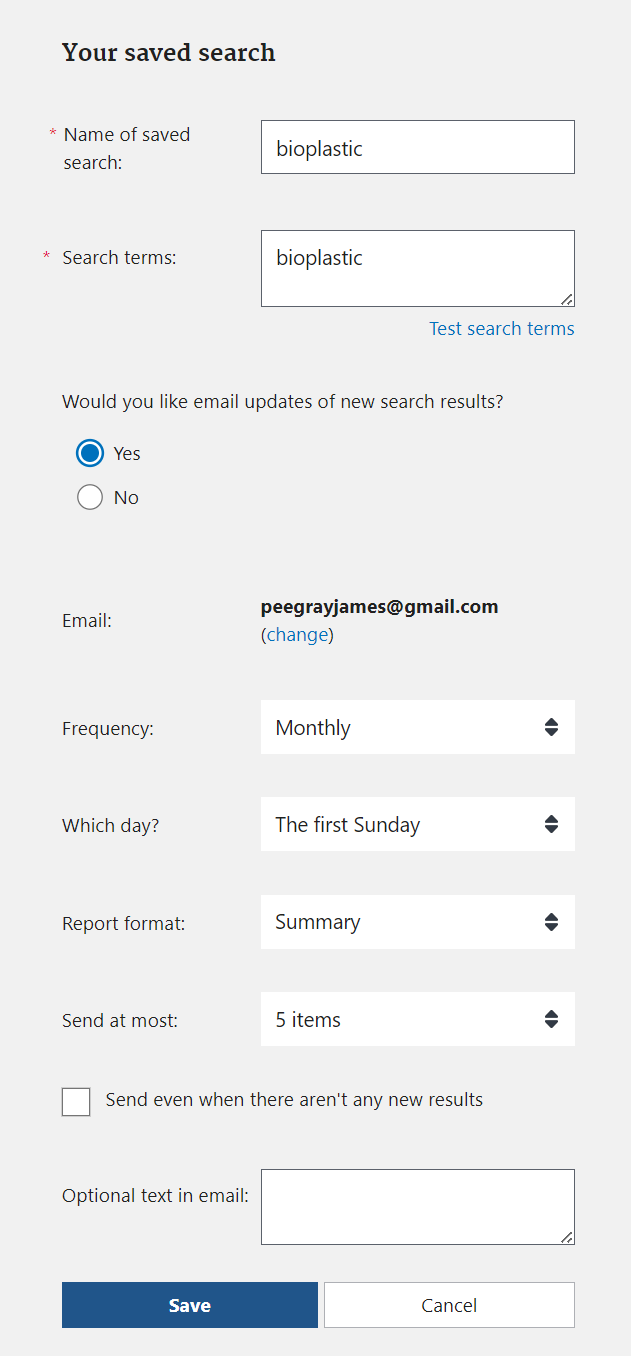
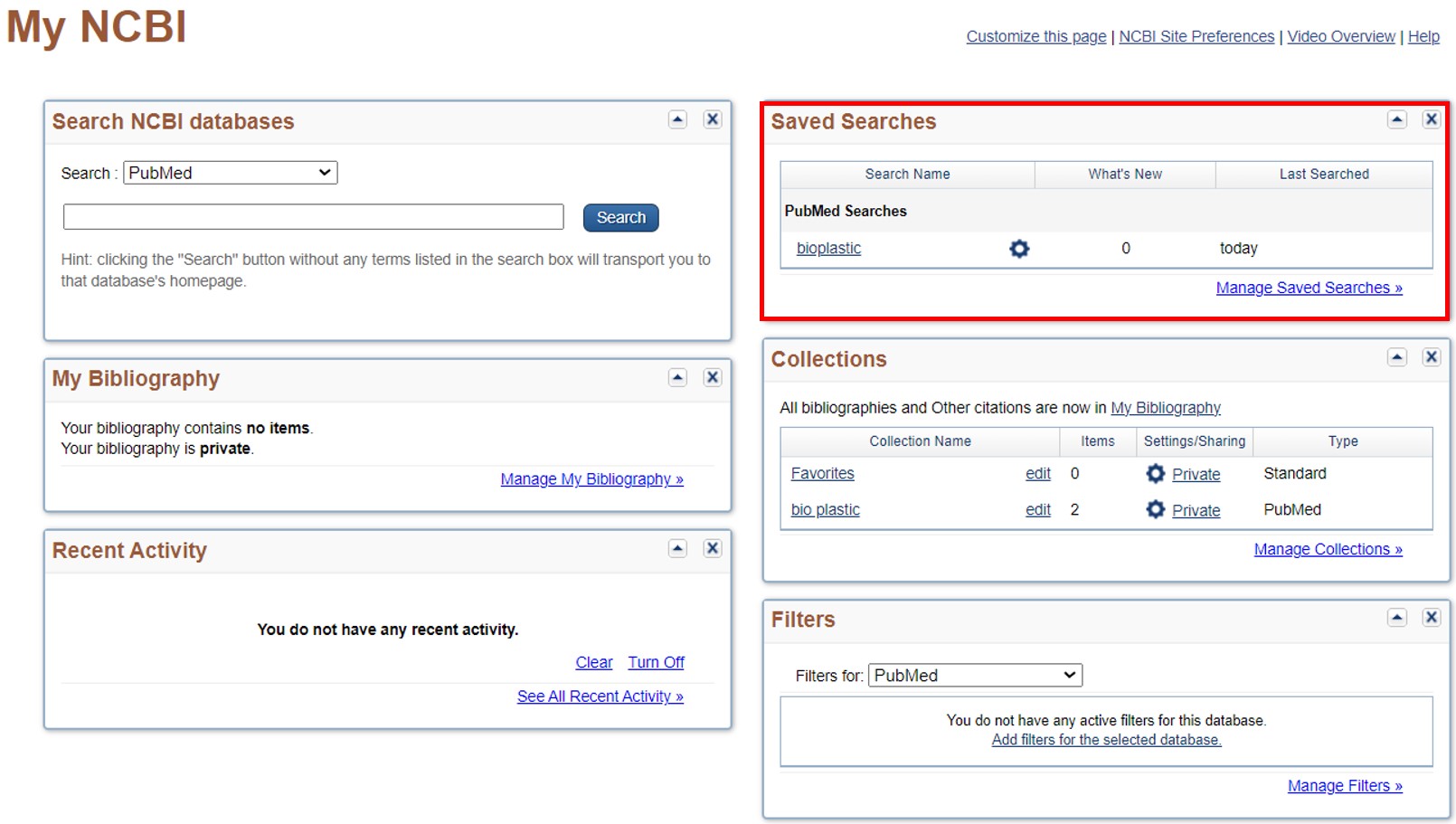
介紹的非常詳盡